Việc trình bày thông tin trên Microsoft Teams qua tính năng chia sẻ màn hình đôi khi gặp phải một vấn đề lớn: làm thế nào để theo dõi và phản hồi các tin nhắn chat từ người tham gia mà không làm gián đoạn bài thuyết trình hoặc che khuất nội dung đang hiển thị? Đây là nỗi băn khoăn chung của nhiều diễn giả. May mắn thay, Microsoft đã lắng nghe và đưa ra một cải tiến đáng giá, bổ sung tính năng “chat riêng tư” nhằm giải quyết triệt để khó khăn này.
Tính Năng “Chat Riêng Tư” Mới Của Microsoft Teams Khi Chia Sẻ Màn Hình
Microsoft Teams vừa giới thiệu một tính năng đột phá, mang đến cửa sổ chat riêng tư dành cho người dùng đang chia sẻ màn hình trong các cuộc họp. Với cải tiến này, người thuyết trình giờ đây có thể đọc và phản hồi tin nhắn chat văn bản mà không lo chặn tầm nhìn của khán giả hay ảnh hưởng đến màn hình chia sẻ chính. Đây là một bước tiến quan trọng giúp nâng cao trải nghiệm tương tác và tính liền mạch trong các buổi thuyết trình trực tuyến.
Theo Elisa Meazza, Giám đốc Sản phẩm cấp cao của Microsoft Teams, chia sẻ trên trang Microsoft Tech Community, tính năng này được phát triển dựa trên phản hồi của người dùng về tầm quan trọng của việc tương tác với chat trong thời gian thực. Cửa sổ chat riêng tư sẽ chỉ hiển thị với người chia sẻ màn hình, đảm bảo tính riêng tư và không xung đột với nội dung trình bày. Điều này cho phép diễn giả phản ứng kịp thời với các câu hỏi hoặc bình luận, giữ vững mạch trò chuyện và nắm bắt được ý kiến đóng góp từ người tham gia một cách hiệu quả, tạo ra một luồng làm việc không gián đoạn.
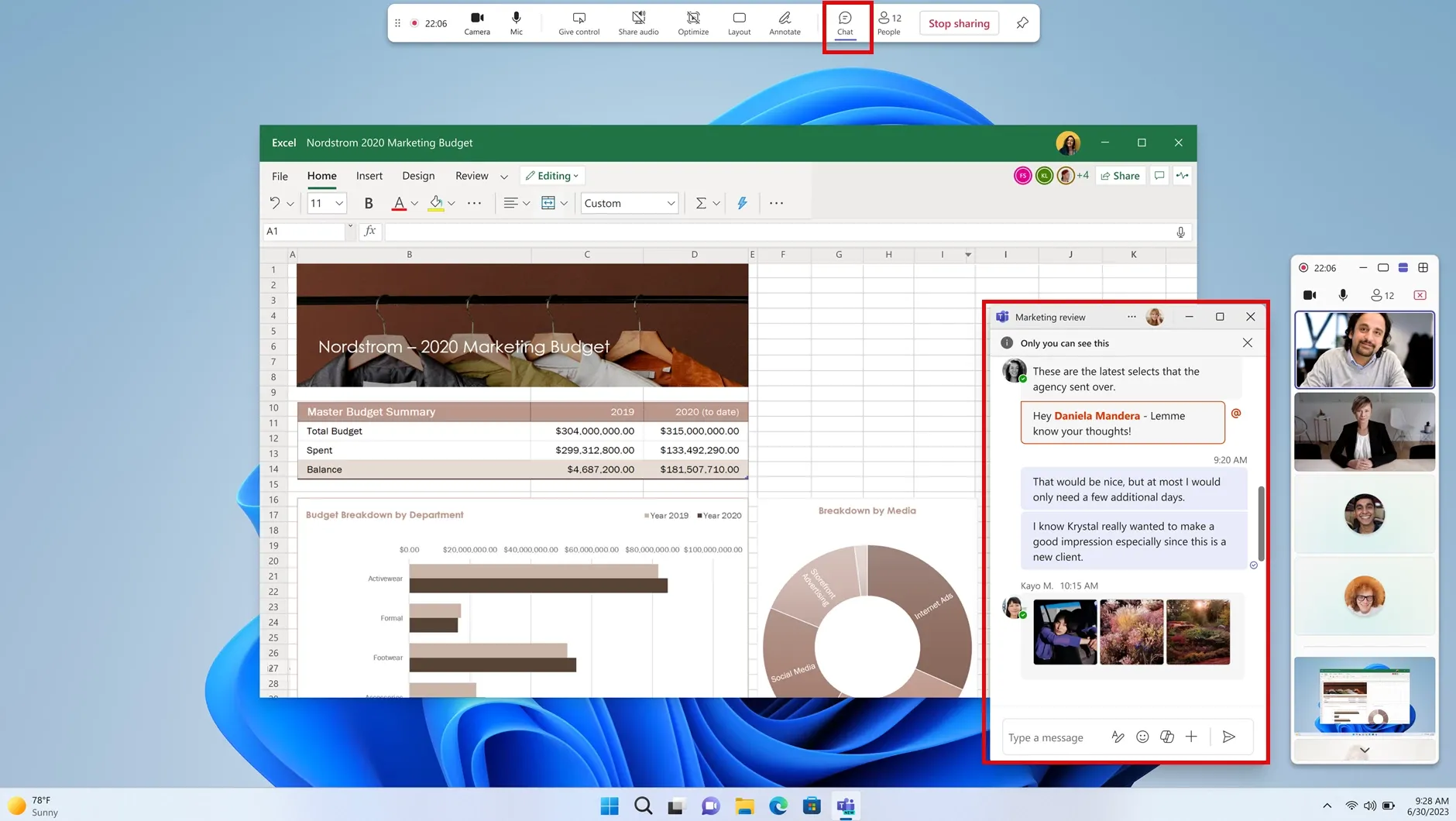 Cửa sổ chat riêng tư trong Microsoft Teams khi đang trình bày
Cửa sổ chat riêng tư trong Microsoft Teams khi đang trình bày
Cách Trải Nghiệm Tính Năng Chat Riêng Tư Sớm Trên Teams
Hiện tại, tính năng chat riêng tư mới này vẫn đang trong giai đoạn thử nghiệm và chưa được phát hành rộng rãi. Tuy nhiên, người dùng quan tâm có thể trải nghiệm sớm bằng cách đăng ký tham gia chương trình Teams Public Preview hoặc Microsoft 365 Targeted release. Sau khi đăng ký và tải xuống phiên bản ứng dụng Teams client mới nhất, bạn sẽ thấy một nút “Chat” mới xuất hiện trên thanh công cụ phía trên khi bắt đầu chia sẻ màn hình.
Khi nhấp vào nút này, một hộp thoại chat sẽ mở ra, cho phép bạn đọc, trả lời và tương tác với các tin nhắn văn bản từ những người tham gia mà không bị hiển thị trong luồng video chính của cuộc họp. Đây là một công cụ cực kỳ tiện lợi, đặc biệt hữu ích cho những ai thường xuyên thuyết trình và cần duy trì sự kết nối chặt chẽ với khán giả.
 Giao diện nút bấm trên Microsoft Teams, tối ưu hóa các thao tác
Giao diện nút bấm trên Microsoft Teams, tối ưu hóa các thao tác
Tính năng này là minh chứng cho thấy Microsoft đang nỗ lực không ngừng nghỉ để cải thiện và bổ sung các tính năng hữu ích cho Teams. Nếu bạn chưa cập nhật các cải tiến gần đây, đây là thời điểm tốt để khám phá những gì Microsoft đã tích hợp vào Teams để nâng cao trải nghiệm làm việc và giao tiếp trực tuyến. Hãy thử nghiệm tính năng chat riêng tư mới để trải nghiệm sự thuận tiện mà nó mang lại cho các buổi thuyết trình của bạn.